
- •Введение
- •Оглавление
- •1 Описание системы
- •1.1 Компоненты системы
- •1.2 Концепция системы
- •1.2.1 Концепция системы
- •1.2.2 Хранение данных и их преобразование
- •1.2.3 Источники питания
- •1.3 Содержимое контейнера
- •1.4 Компоненты тахеометра
- •2 Пользовательский интерфейс
- •2.1 Клавиатура
- •2.2 Дисплей
- •2.3 Принципы эксплуатации
- •2.4 Иконки
- •3 Работа с тахеометром
- •3.1 Установка тахеометра
- •3.2 Автоматическое опознавание внешних устройств
- •3.3 Настройка инструмента как SmartStation
- •3.3.1 Установка SmartStation
- •3.3.3 Работа с подключаемыми внешними устройствами
- •3.4 Настройка инструмента для дистанционного управления
- •3.4.1 Настройка режима дистанционного управления
- •3.5 Аккумуляторы
- •3.5.1 Принципы эксплуатации
- •3.5.2 Аккумулятор инструмента
- •3.6 Использование карты CompactFlash
- •3.7 Запуск приложений для съемки
- •3.8 Как получать надежные результаты
- •4 Поверки и юстировки
- •4.1 Общие сведения
- •4.2 Подготовка
- •4.3 Комплексная юстировка (l, t, i, c и ATR)
- •4.4 Поверка положения оси вращения трубы (a)
- •4.5 Юстировка круглого уровня тахеометра и трегера
- •4.6 Юстировка круглого уровня вешки отражателя
- •4.7 Поверка лазерного отвеса
- •4.8 Уход за штативом
- •5 Транспортировка и хранение
- •5.1 Транспортировка
- •5.2 Хранение
- •5.3 Сушка и очистка
- •5.4 Уход
- •6 Техника безопасности
- •6.1 Общая информация
- •6.2 Штатное использование
- •6.3 Пределы допустимого применения
- •6.4 Уровни ответственности
- •6.5 Риски эксплуатации
- •6.6 Класс лазера
- •6.6.1 Общие сведения
- •6.6.2 Встроенный дальномер, измерения на отражатели в режиме IR
- •6.6.3 Встроенный дальномер, безотражательные измерения в режиме RL
- •6.6.4 Система автоматического распознавания цели ATR
- •6.6.5 Расширенный поиск отражателя (PowerSearch - PS)
- •6.6.6 Лазерный маячок EGL
- •6.6.7 Лазерный отвес
- •6.7 Электромагнитная совместимость (EMC)
- •6.8 Нормы FCC (применимы в США)
- •7 Технические характеристики
- •7.1 Угловые измерения
- •7.2 Измерение расстояний до отражателей (режим IR)
- •7.3 Измерение расстояний без применения отражателей (режим RL)
- •7.4 Измерение расстояний - большие дальности (LO)
- •7.5 Автоматическое распознавание отражателя (ATR)
- •7.6 Расширенный поиск отражателя (PowerSearch - PS)
- •7.7 SmartStation
- •7.7.1 SmartStation: Точность
- •7.7.2 Габариты SmartStation
- •7.8 Соответствие национальным нормам
- •7.8.1 Крышка коммуникационного блока с Bluetooth
- •7.8.2 GFU24, Siemens MC75
- •7.8.4 RadioHandle
- •7.9 Общие технические характеристики инструмента
- •7.10 Пропорциональная поправка
- •7.11 Формулы приведения
- •8 Ограниченная международная гарантия, лицензионное соглашение по программному обеспечению
- •Алфавитный указатель
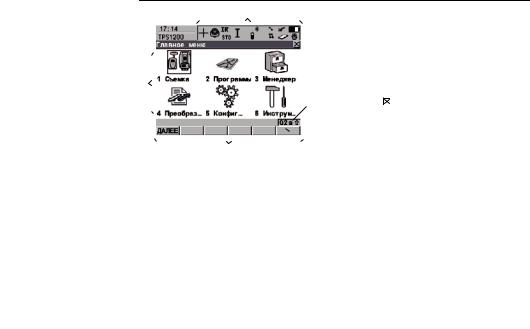
Пользовательский интерфейс |
TPS1200+ |
42 |
2.2Дисплей
Дисплей |
|
|
|
|
|
|
|
|
f |
a) |
Время |
||||||||||
|
a |
|
|
|
|
|
|
|
|
|
|
|
|
|
|
|
|
||||
|
b |
|
|
|
|
|
|
|
|
|
|
|
|
|
|
|
g |
b) |
Заголовок |
||
|
c |
|
|
|
|
|
|
|
|
|
|
|
|
|
|
|
c) |
Название меню |
|||
|
|
|
|
|
|
|
|
|
|
||||||||||||
|
|
|
|
|
|
|
|
|
|
|
|
|
|
||||||||
|
|
|
|
|
|
|
|
|
|
|
|
|
|
|
|
|
|
d) |
Основное окно |
||
|
d |
|
|
|
|
|
|
|
|
|
|
|
|
|
|
|
e) |
Строка системных сообщений |
|||
|
|
|
|
|
|
|
|
|
|
|
|
|
|
|
|
f) |
Иконки |
||||
|
|
|
|
|
|
|
|
|
|
|
|
|
|||||||||
|
|
|
|
|
|
|
|
|
|
|
|
|
|
|
|
|
h |
g) |
ESC |
|
|
|
|
|
|
|
|
|
|
|
|
|
|
|
|
|
|
|
|
||||
|
|
|
|
|
|
|
|
|
|
|
|
|
|
|
|
|
|
||||
|
e |
|
|
|
|
|
|
|
|
|
|
|
|
|
|
|
i |
h) |
CAPS |
||
|
|
|
|
|
|
|
|
|
|
|
|
|
|
|
|
i) |
Иконка SHIFT |
||||
|
|
|
|
|
|
|
|
|
|
|
|
|
|
|
|
|
j |
||||
|
|
|
|
|
|
|
|
|
|
|
|
|
|
|
|
|
|||||
|
|
|
|
|
|
|
|
|
|
|
|
|
|
|
|
|
|
j) |
Иконка быстрого кодирования |
||
|
|
|
|
|
|
|
k |
||||||||||||||
|
TPS12_081 |
k) |
Дисплейные клавиши |
||||||||||||||||||
|
|
|
|
|
|
|
|
|
|
|
|
||||||||||
Компоненты |
|
|
|
|
|
|
|
|
|
|
|
|
|
|
|
|
|
|
|
|
|
|
|
|
|
|
|
|
|
|
|
|
|
|
|
|
|
|
|
|
|
|
|
Элемент |
|
Описание |
|
|
|
|
|||||||||||||||
дисплейной |
|
|
|
|
|
||||||||||||||||
Время |
|
Текущее местное время. |
|||||||||||||||||||
индикации |
|
||||||||||||||||||||
|
|
|
|
|
|
|
|
|
|
|
|
|
|
|
|
|
|
|
|
|
|
|
Заголовок |
|
Индикация открытого раздела Главного меню после |
||||||||||||||||||
|
|
|
|
|
|
|
|
нажатия на PROG или USER. |
|||||||||||||
|
|
|
|
||||||||||||||||||
|
Название меню |
|
Индикация открытого раздела меню. |
||||||||||||||||||
|
|
|
|
||||||||||||||||||
|
Основное окно |
|
Это рабочая область окна. |
||||||||||||||||||
|
|
|
|
|
|
|
|
|
|
|
|
|
|
|
|
|
|
|
|
|
|

Элемент |
Описание |
||
Строка систем- |
Здесь на 10 секунд выводятся сообщения системы. |
||
ных сообщений |
|
||
|
|
|
|
Иконки |
Эти иконки позволяют судить о текущем статусе инстру- |
||
|
|
|
мента. Более подробная информация о них приведена в |
|
|
|
разделе "2.4 Иконки". Эта дисплейная кнопка доступна |
|
|
|
только на сенсорных дисплеях. |
|
|
|
|
ESC |
|
|
Эта дисплейная кнопка доступна только на сенсорных |
|
|||
|
|||
|
|
|
дисплеях. Она выполняет те же функции, что и кнопка |
|
|
|
ESC клавиатуры. Отмена последнего действия пользова- |
|
|
|
теля. |
|
|
|
|
CAPS |
Эта кнопка служит для перехода к верхнему регистру |
||
|
|
|
клавиатуры. В некоторых окнах переключение регистра |
|
|
|
возможно с помощью кнопок ВЕРХН (F5) и НИЖH (F5). |
|
|
|
|
Иконка SHIFT |
Эта иконка показывает статус кнопки SHIFT для того, |
||
|
|
|
чтобы выбирать первый или второй уровень дисплейных |
|
|
|
кнопок. Такая возможность доступна только на сенсор- |
|
|
|
ном дисплее, при этом они выполняют те же функции, что |
|
|
|
и кнопка SHIFT. |
|
|
|
|
Пользовательский интерфейс |
TPS1200+ |
43 |

Пользовательский интерфейс |
TPS1200+ |
44 |
|
|
|
|
|
|
Элемент |
Описание |
|
|
Иконка быстрого |
Индикация включения функции быстрого кодирования. |
|
|
кодирования |
На эту иконку можно нажимать только на сенсорном |
|
|
|
дисплее для включения и отключения быстрого кодиро- |
|
|
|
вания. |
|
|
|
|
|
|
Дисплейные |
Эти клавиши (F1-F6) позволяют запускать нужные |
|
|
клавиши |
программы. Прописанные под эти клавиши функции зави- |
|
|
|
сят от конкретного приложения. Они напрямую доступны |
|
|
|
только на сенсорном дисплее. |
|
|
|
|
|
|
Полоса прокрут- |
С ее помощью можно пролистывать содержимое окна |
|
|
ки |
вверх и вниз. |
|
|
|
|
|
|
|
|
|
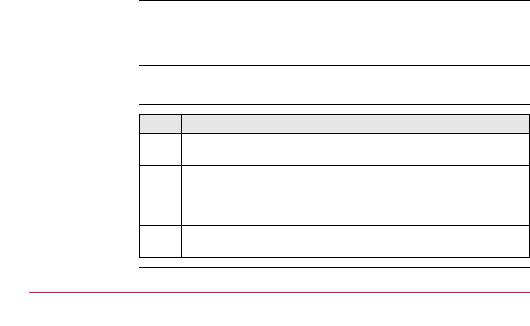
2.3Принципы эксплуатации
Клавиатура и сенсорный дисплей
Включение
инструмента
Выключение
инструмента
Пользовательским интерфейсом можно пользоваться как с помощью клавиатуры, так и сенсорного дисплея, оснащенного специальным пером. Принципы работы с клавиатурой и сенсорным дисплеем одни и те же, за исключением процедур выбора и ввода информации.
Нажмите на кнопку PROG пару секунд.
Шаг Описание
Тахеометр можно выключать только из окна TPS1200+ Главное
меню.
1.Нажмите одновременно и удерживайте нажатыми кнопки USER и PROG.
или
Нажмите и пару секунд удерживайте нажатой кнопку ESC.
2.Нажмите ДА (F6) для выключения или на НЕТ (F4) для отмены выключения.
Пользовательский интерфейс |
TPS1200+ |
45 |

Пользовательский интерфейс |
TPS1200+ |
46 |
Блокировка и разблокировка клавиатуры
Выбор из меню
Назначение |
Описание |
|
Блокировка |
Для того, чтобы заблокировать клавиатуру, нажмите на SHIFT |
|
|
в течение 3 секунд. На дисплее появится сообщение ’Клавиа- |
|
|
тура заблокирована’. |
|
|
|
|
Разблоки- |
Для разблокирования клавиатуры нажмите на SHIFT в тече- |
|
ровка |
ние 3 секунд. На дисплее появится сообщение ’Клавиатура |
|
|
разблокирована’. |
|
|
|
|
|
|
|
|
|
|
Индикация |
|
Описание |
|
|
Для выбора раздела меню имеется несколько |
|
|
способов: |
|
|
Наведите указатель на нужный раздел. |
|
|
Нажмите на ENTER или ДАЛЕЕ (F1). |
|
|
или |
|
|
Введите полный номер, указанный перед |
|
|
нужным разделом. Нажатие ENTER или |
|
|
ДАЛЕЕ (F1) при этом не требуется. |
|
|
или |
|
|
Нажмите пером на нужный раздел. |
|
|
|

Выбор страницы
Редактирование величин в полях ввода
Редактирование
отдельных символов в поле ввода
Индикация |
Описание |
|
|
Для выбора страницы нажмите на: |
|
|
|
СТР. (F6). |
|
или |
|
|
|
Нажмите пером на название нужной закладки. |
|
|
|
|
|
|
|
|
|
Индикация |
Описание |
|
|
1. |
Выделите нужное поле ввода. |
|
2. |
Введите цифры или буквы для перезаписи |
|
|
содержимого этого поля. |
|
3. |
Нажмите на ENTER или на область вне поля |
|
|
ввода. |
|
|
|
|
|
|
|
|
|
Индикация |
Описание |
|
|
Символы можно вставлять или заменять новыми. |
|
|
Действия в обоих этих случаях одинаковы. |
|
|
|
|
Пользовательский интерфейс |
TPS1200+ |
47 |

Пользовательский интерфейс |
TPS1200+ |
48 |
Ввод
специальных
символов
Индикация |
Описание |
|
|
1.Выделите нужное поле ввода.
2.Нажмите на кнопку ENTER клавиатуры. Будет активизирован режим редактирования с возможностью ввода новых символов и перезаписи прежних.
3.На сенсорном дисплее можно просто нажимать пером на символы, которые нужно изменить.
4.Введите нужный символ.
5.Нажмите на ENTER или на область вне поля ввода.
Шаг Описание
1.Выделите нужное поле ввода.
2.Нажмите на кнопку ENTER клавиатуры.
3.Используйте стрелочные кнопки для выбора нужного набора символов.
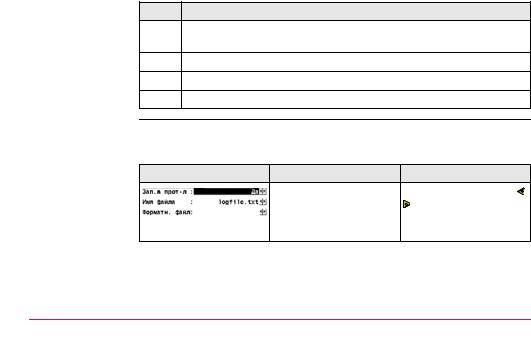
Вид и выбор из списка
Шаг Описание
4.Нажмите на функциональную кнопку, соответствующую нужному набору символов.
5.Нажмите на кнопку, соответствующую нужному символу.
6.Повторяйте шаги 4. и 5. для ввода символов из того же набора.
7.ENTER.
Списки выбора могут иметь разную форму.
Закрытый список выбора
Индикация |
Описание |
Действия |
|
Треугольник справа |
Используйте клавиши |
|
означает наличие |
для передвижения по |
|
дополнительных опций. |
списку или нажимайте |
|
|
на треугольник. |
Нажмите на кнопку ENTER или пером на нужный раздел для доступа к списку выбора. Список выбора может открываться в виде простого или полного диалогового окна.
Пользовательский интерфейс |
TPS1200+ |
49 |
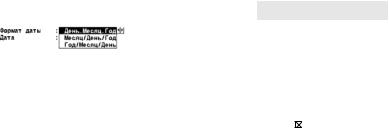
Пользовательский интерфейс |
TPS1200+ |
|
50 |
|||||
|
Простой список |
|
|
|
|
|
|
|
. |
|
|
|
|
|
|
|
|
|
Индикация |
|
Описание |
Действия |
||||
|
|
|
• |
Список выбора |
• |
Выделите нужный |
||
|
|
|
|
предоставляет |
|
раздел и нажмите на |
||
|
|
|
|
разделы для выбора |
|
ENTER. |
||
|
|
|
|
нужного. |
• |
Для выхода без |
||
|
|
|
• |
При необходимости |
|
выполнения каких- |
||
|
|
|
|
можно вывести |
|
либо действий, |
||
|
|
|
|
окошко поиска, |
|
нажмите на ESC или |
||
|
|
|
• |
При необходимости |
|
на |
|
, либо нажмите |
|
|
|
|
|
||||
|
|
|
|
|
||||
|
|
|
|
можно вывести на |
|
пером вне окошка. |
||
|
|
|
|
экран линейку |
|
|
|
|
|
|
|
|
скроллинга. |
|
|
|
|
|
|
|
|
|
|
|
|
|
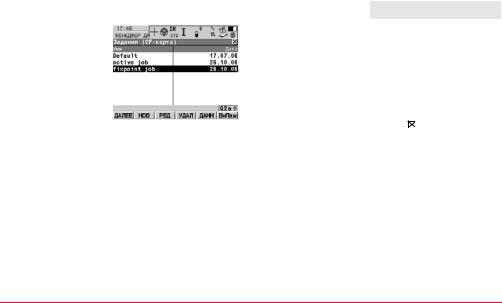
Диалоговое окно со списком
.
Индикация |
Описание |
Действия |
||||
|
• |
Список выбора |
• |
Выберите нужный |
||
|
|
займет весь экран. |
|
раздел и нажмите на |
||
|
• |
Выводится поле для |
|
ДАЛЕЕ (F1). |
||
|
|
поиска. |
• |
Для выхода без |
||
|
• |
При необходимости |
|
выполнения каких- |
||
|
|
можно вывести на |
|
либо действий |
||
|
|
экран линейку |
|
нажмите на ESC или |
||
|
|
скроллинга. |
|
на |
|
. |
|
|
|
|
|||
|
• |
Доступны функции |
|
|
|
|
|
|
добавления, редак- |
|
|
|
|
|
|
тирования и удале- |
|
|
|
|
|
|
ния строк. |
|
|
|
|
|
|
|
|
|
|
|
Пользовательский интерфейс |
TPS1200+ |
51 |

Пользовательский интерфейс |
TPS1200+ |
52 |
|
|
|
|
|
|
Индикация |
Описание |
Действия |
|
|
|
|
•Более подробные сведения о диалоговых окнах со списками выбора приведены в соответствующих разделах различных руководств.
